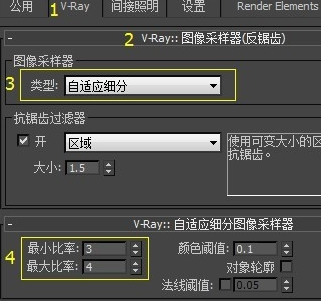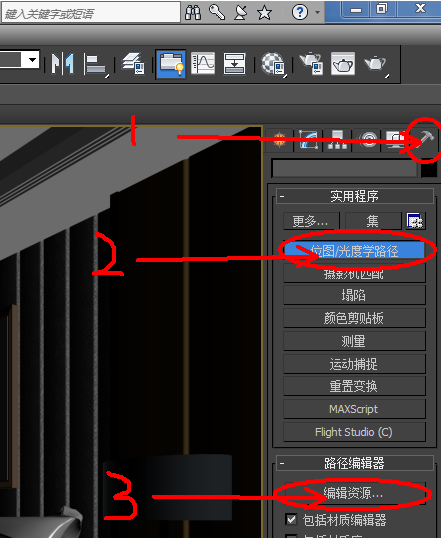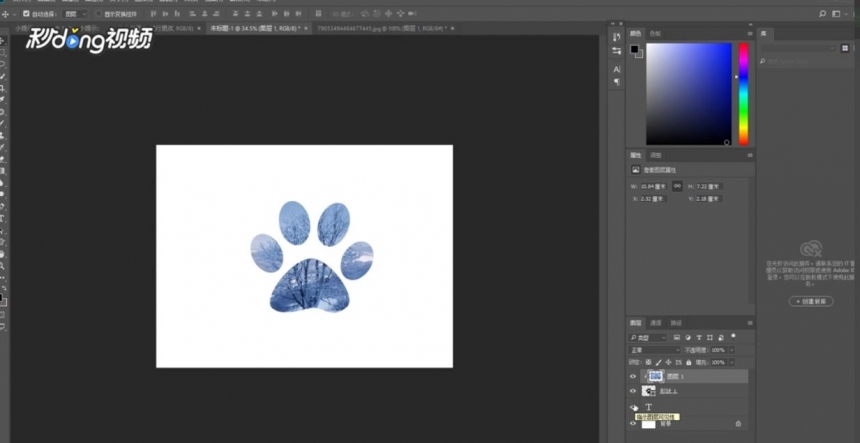水立方外造型的3D建模教程(水立方外造型的3d建模教程图片)优质
石墨建模对于3D设计师们来说其实并不陌生了,在3Dmax2010版以上的版本。石墨建模就已经存在了。它能快速有效的完成一系列Poly建模工作。石墨建模工具实际上就是内置了polyboost的模块。把多边形建模工具向上提升到全新层级。提供至少有100种新的工具, 可以自由地设计和制作复杂的多边形模型。石墨(Graphite)建模工具分为三个部分:Graphite Modeling Tools(石墨建模工具)。Freeform(自由形式)和Selection(选择)。鼠标放置在对应的按钮上。就会弹出相应的命令面板。下面我们就运用这个石墨工具来简单完成一个小的实例。首先。我们看一下我们的参照图。 我们要做的实例就是这个图片中水立方外面的结构。首先我们可以分析一下这个结构的外面。它是由很多个不规则的多边形组合而成的长方体结构。每个面大致相同。所以我们就拿它的一面来举例制作。第一步。我们在基本几何体中找的平面(plan)命令。在前视图中我们创建一个片。参数如图。
我们要做的实例就是这个图片中水立方外面的结构。首先我们可以分析一下这个结构的外面。它是由很多个不规则的多边形组合而成的长方体结构。每个面大致相同。所以我们就拿它的一面来举例制作。第一步。我们在基本几何体中找的平面(plan)命令。在前视图中我们创建一个片。参数如图。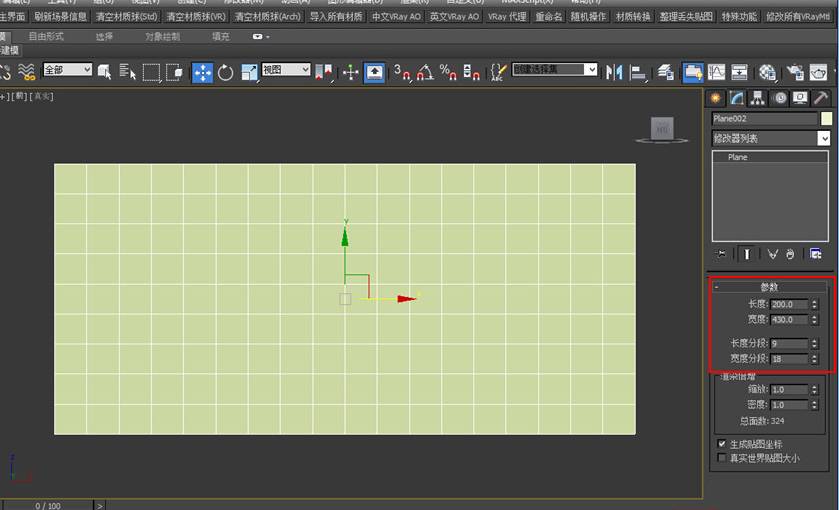 第二步。就用到了我们前面所讲的石墨建模工具。模型在选中的情况下。选择工具栏中的“建模—转为多边形—拓扑工具”。
第二步。就用到了我们前面所讲的石墨建模工具。模型在选中的情况下。选择工具栏中的“建模—转为多边形—拓扑工具”。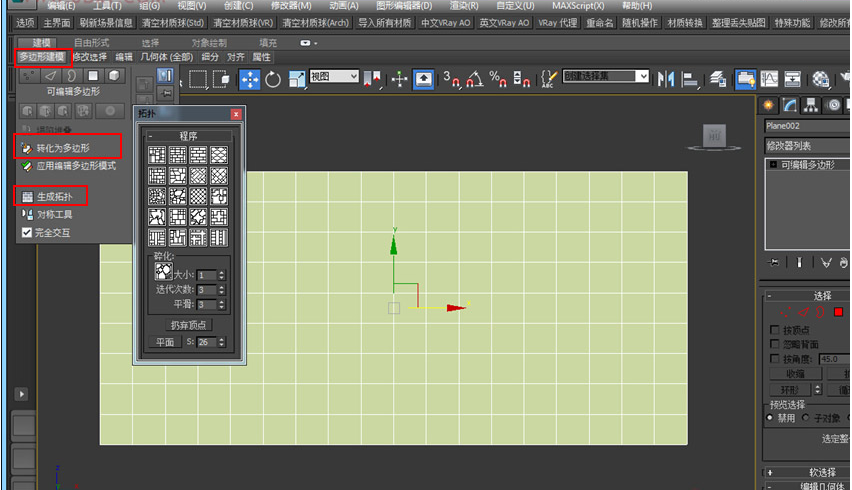 第三步。鼠标右键选择“多边形”。将所有的面选中。
第三步。鼠标右键选择“多边形”。将所有的面选中。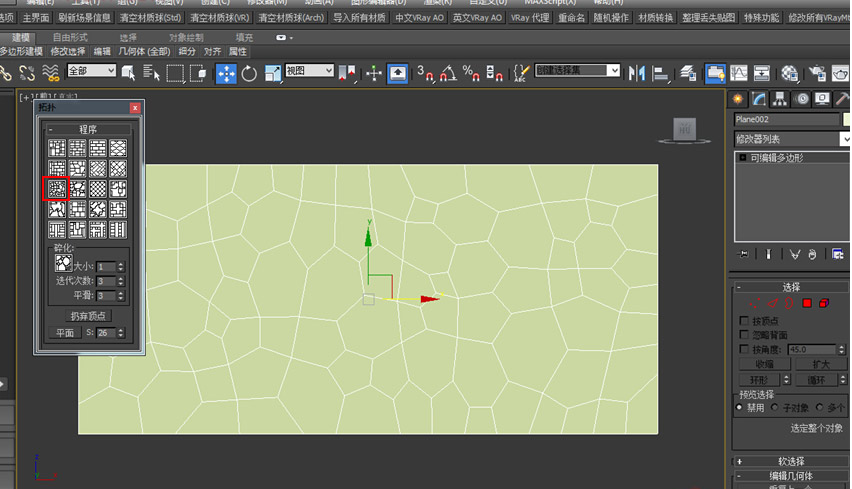 第四步。右键我们选择插入命令内。然后选择多边形。
第四步。右键我们选择插入命令内。然后选择多边形。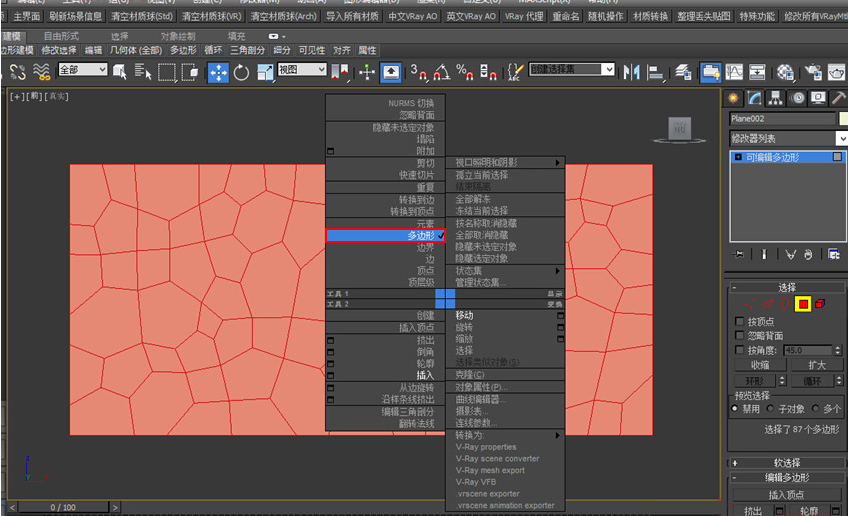
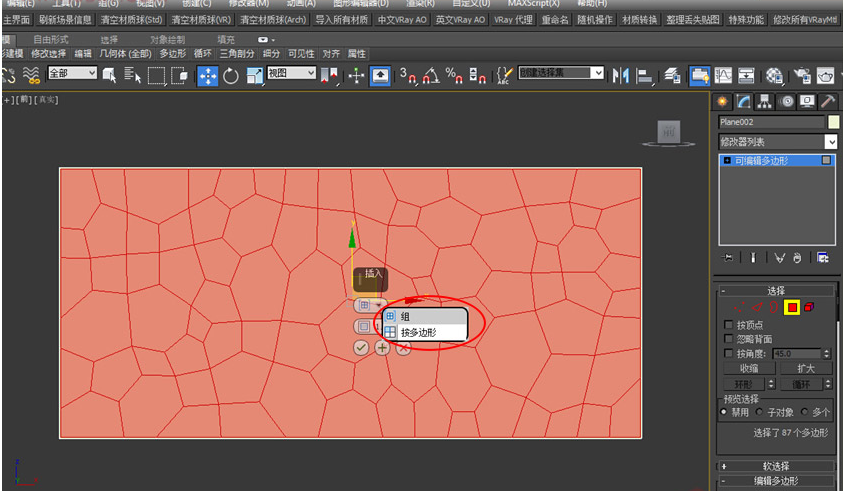 第五步。按住Ctrl键。同时选择边级别。
第五步。按住Ctrl键。同时选择边级别。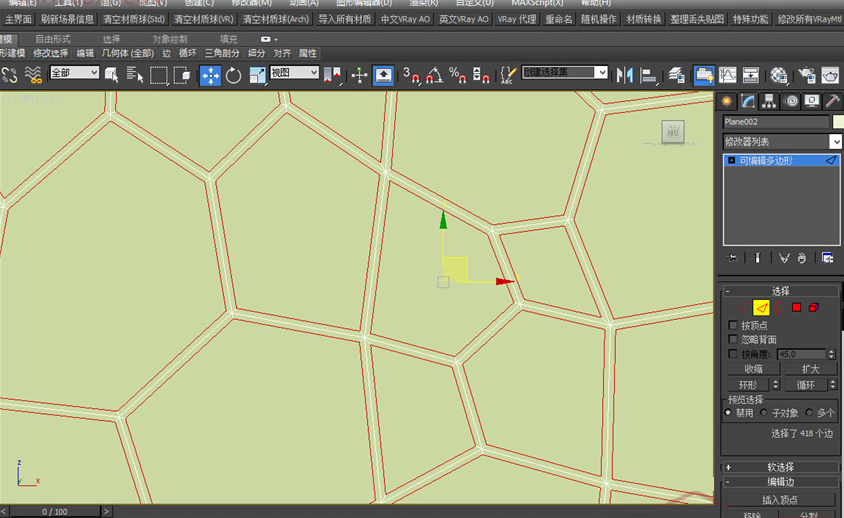 第六步。返回面级别。倒角。
第六步。返回面级别。倒角。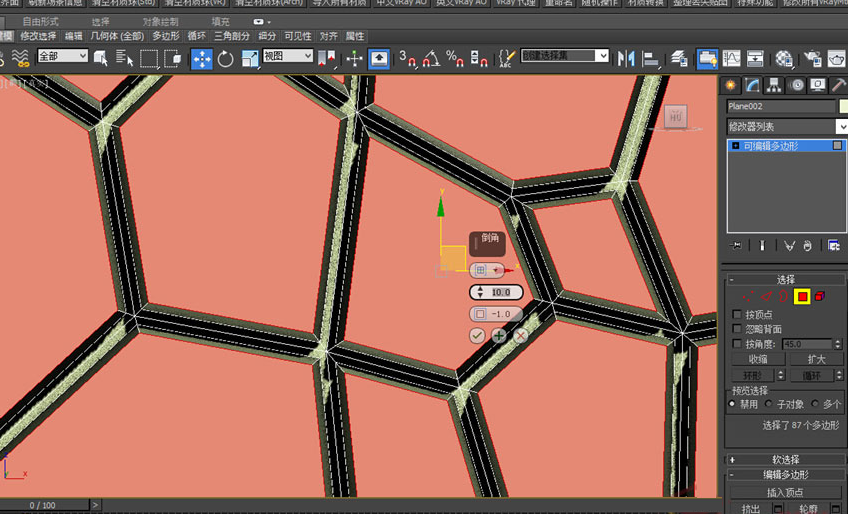 第七步。转回边级别。右键切角。参考参数如图:
第七步。转回边级别。右键切角。参考参数如图: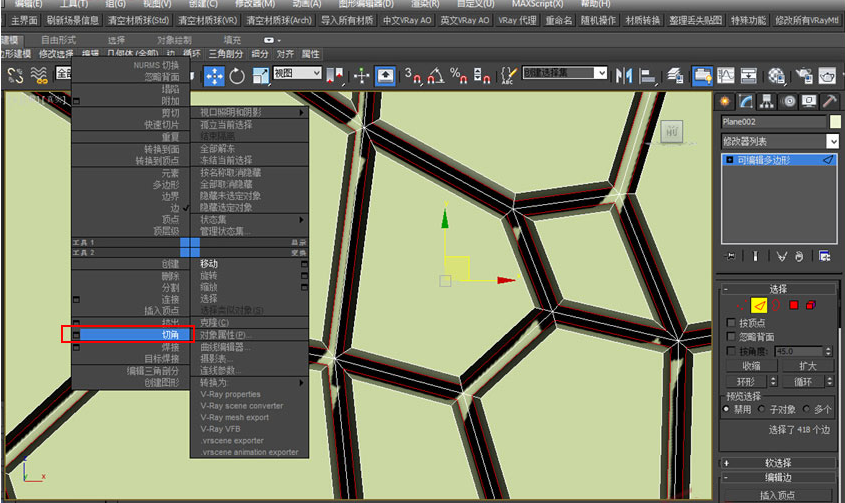 第八步。按住Ctrl键。同时鼠标右键。选择删除。
第八步。按住Ctrl键。同时鼠标右键。选择删除。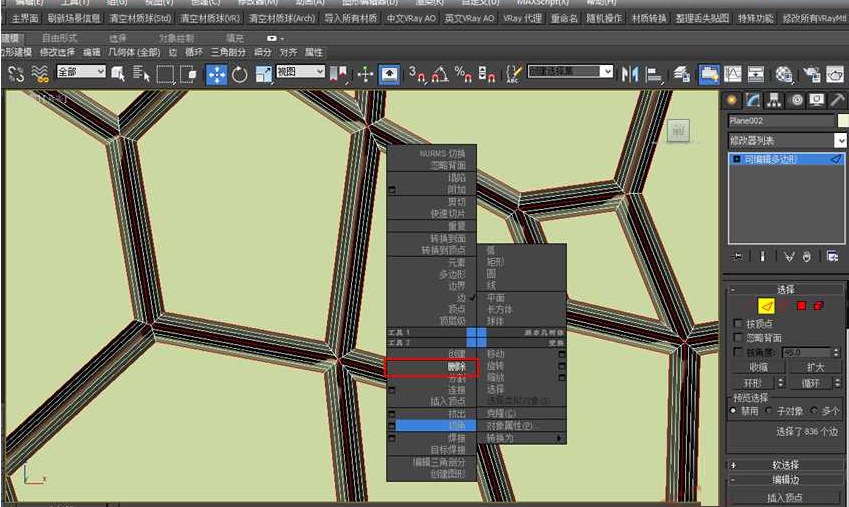 第九步。转到面级别。继续右键执行倒角命令。(注:为了效果看着明显一些特意将倒角弄的高了些。如果为了美观的话。尽量不要将倒角设置的太高。)
第九步。转到面级别。继续右键执行倒角命令。(注:为了效果看着明显一些特意将倒角弄的高了些。如果为了美观的话。尽量不要将倒角设置的太高。)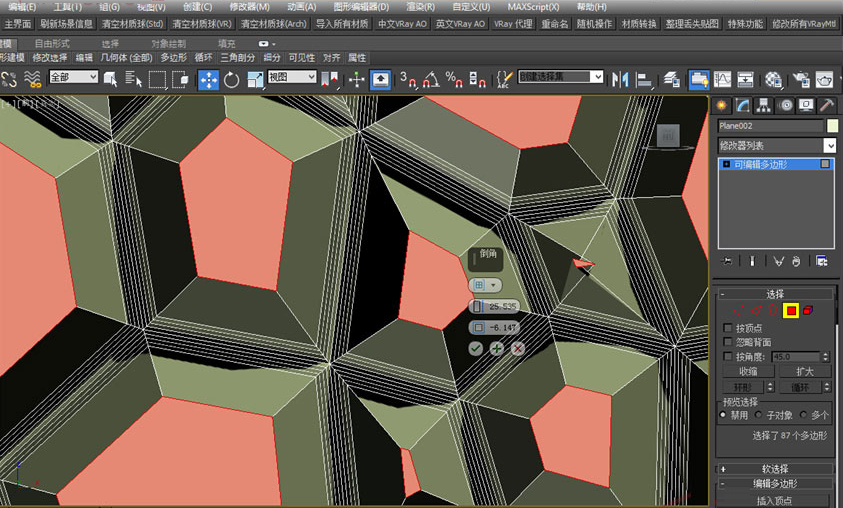 第十步。在此时。倒角完毕后。我们要再重复一下先前的动作。按住ctrl选择线级别。然后返回面级别。这是为了记录我们当时所选择的线。最后。我们右键进行塌陷处理。
第十步。在此时。倒角完毕后。我们要再重复一下先前的动作。按住ctrl选择线级别。然后返回面级别。这是为了记录我们当时所选择的线。最后。我们右键进行塌陷处理。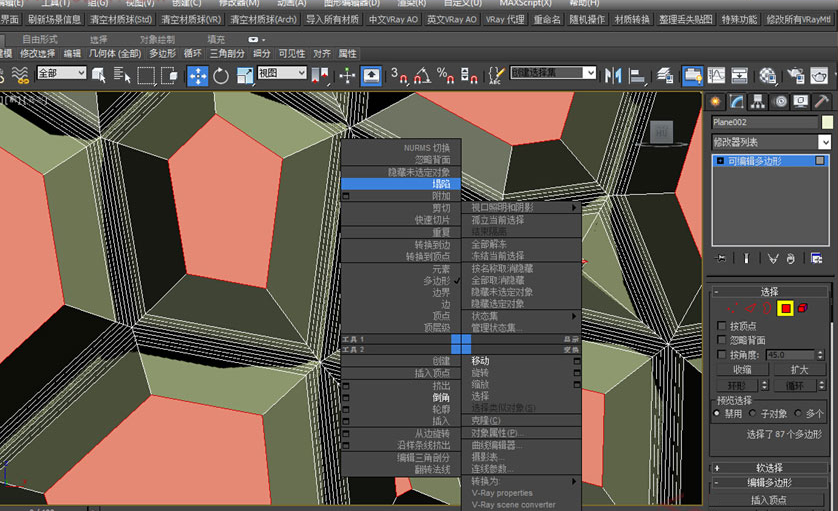 第十一步。现在选择线级别。我们会了解到。现在转到线级别就能够记录到上一次我们选择的线。
第十一步。现在选择线级别。我们会了解到。现在转到线级别就能够记录到上一次我们选择的线。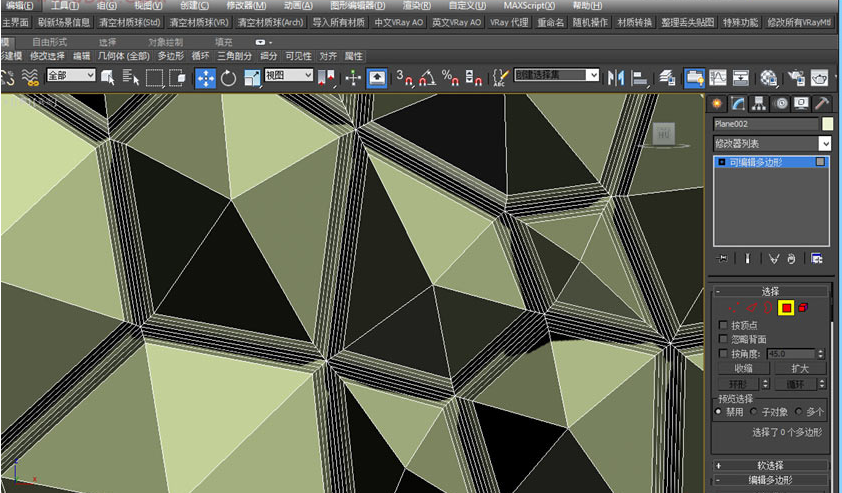 第十二步。我们对线进行再次切角处理。
第十二步。我们对线进行再次切角处理。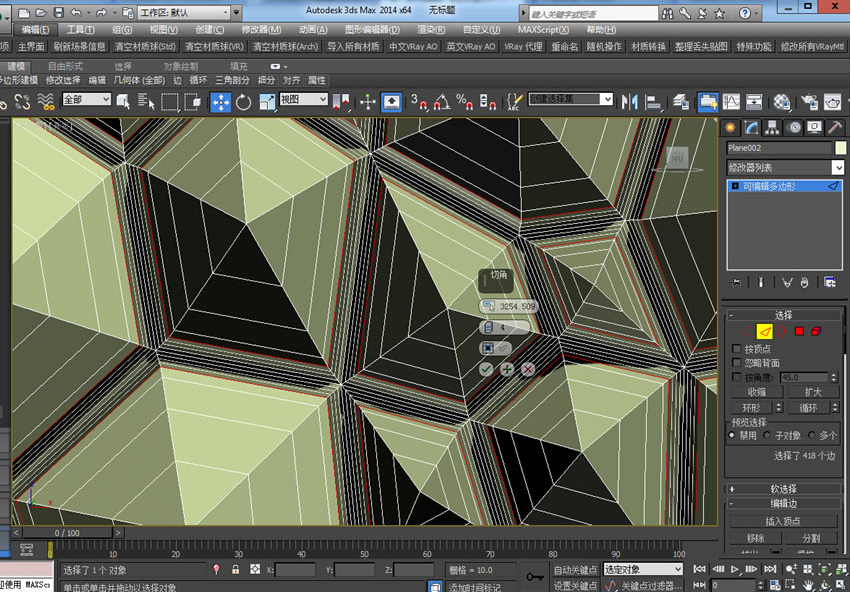 第十三步。此时。我们按住Ctrl鼠标右键选择删除。
第十三步。此时。我们按住Ctrl鼠标右键选择删除。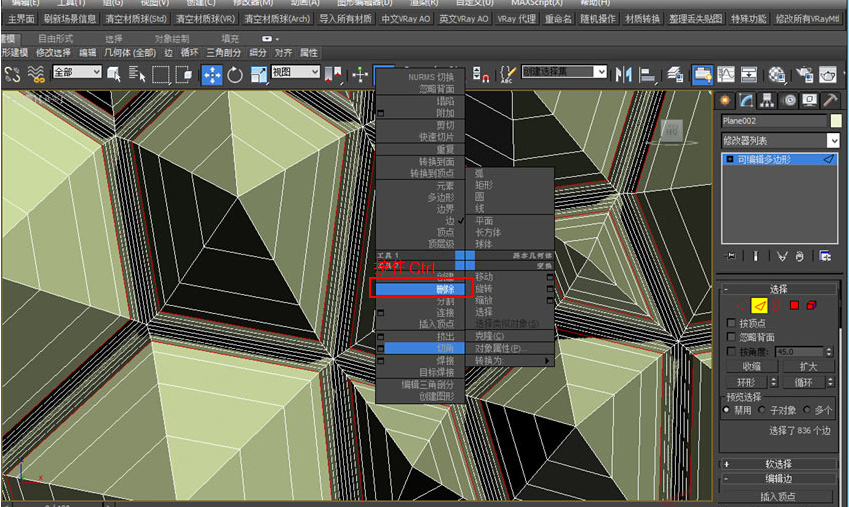 第十四步。选择所有的面给光滑组。自动平滑90度。
第十四步。选择所有的面给光滑组。自动平滑90度。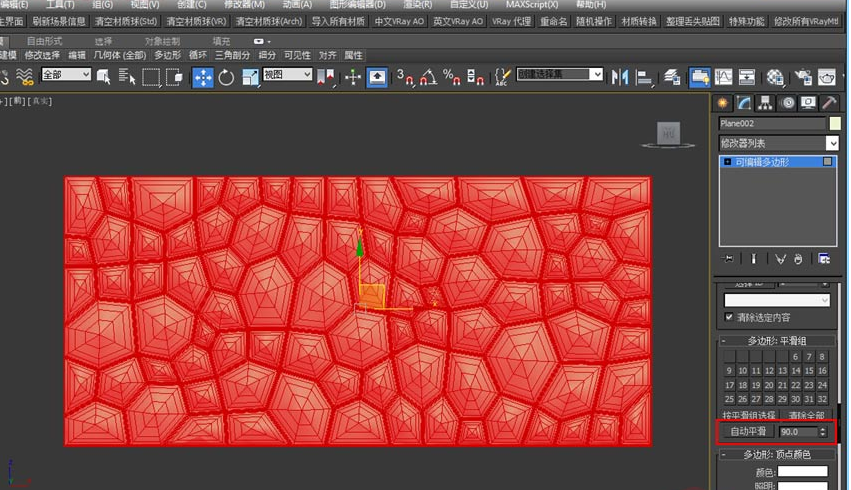 最后。我们看下效果。
最后。我们看下效果。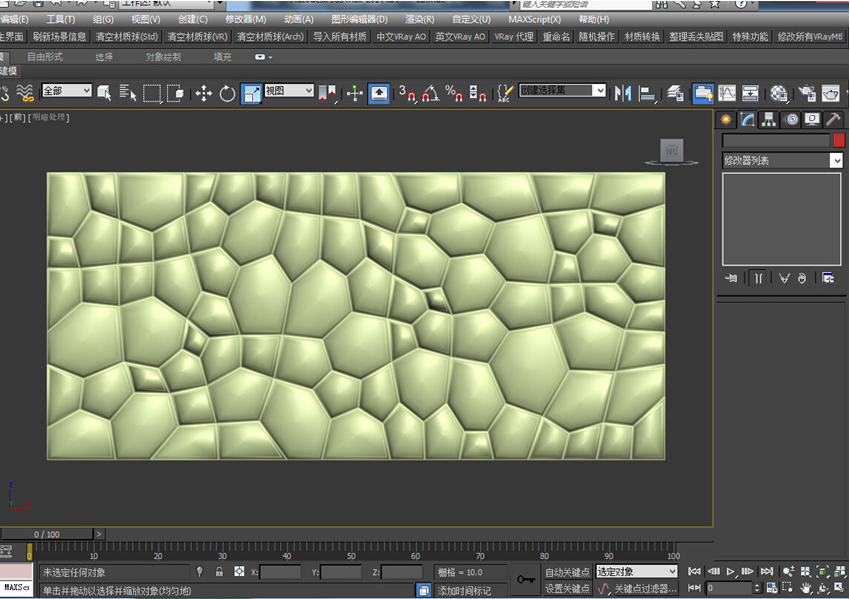 渲染下看看。
渲染下看看。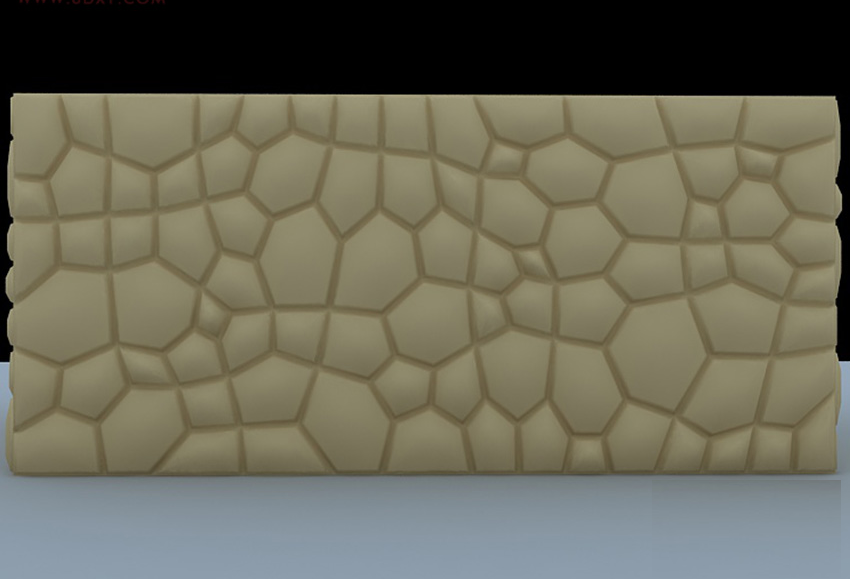 石墨建模工具对于多边形建模来说节省了很多复杂的步骤。大家不妨多研究研究。软件的不断更新。也使建模速度越来越快。本教程只是引导大家熟悉一下石墨建模的小实例。如果在学习过程中遇到什么问题。可以进云渲染农场论坛一起讨论。
石墨建模工具对于多边形建模来说节省了很多复杂的步骤。大家不妨多研究研究。软件的不断更新。也使建模速度越来越快。本教程只是引导大家熟悉一下石墨建模的小实例。如果在学习过程中遇到什么问题。可以进云渲染农场论坛一起讨论。
更多精选教程文章推荐
以上是由资深渲染大师 小渲 整理编辑的,如果觉得对你有帮助,可以收藏或分享给身边的人
本文地址:http://www.hszkedu.com/44242.html ,转载请注明来源:云渲染教程网
友情提示:本站内容均为网友发布,并不代表本站立场,如果本站的信息无意侵犯了您的版权,请联系我们及时处理,分享目的仅供大家学习与参考,不代表云渲染农场的立场!